IDrive®360の大量導入
Microsoft Intuneによる大量デプロイメント
Microsoft Intuneを使用して、IDrive®360アプリケーションを複数のMacデバイスまたはグループにリモート展開します。
本ガイドのセクション
IDrive®360パッケージの展開
リモート展開の前提条件
- IDrive®360 アカウントにサインインし、大量展開パッケージをダウンロードします。
- または、'Copy Link'ボタンをクリックして、直接インストールURLをコピーしてください。
フルディスクアクセスとAppleイベントを有効にする
Microsoft Intune構成プロファイルを使用して、フルディスクアクセスとAppleイベントを有効にします。
構成ポリシーファイルをダウンロードするには、ここをクリックしてください。
- Microsoft Endpoint Manager管理センターにサインインします。
- デバイス」>「macOS」>「設定」と進みます。
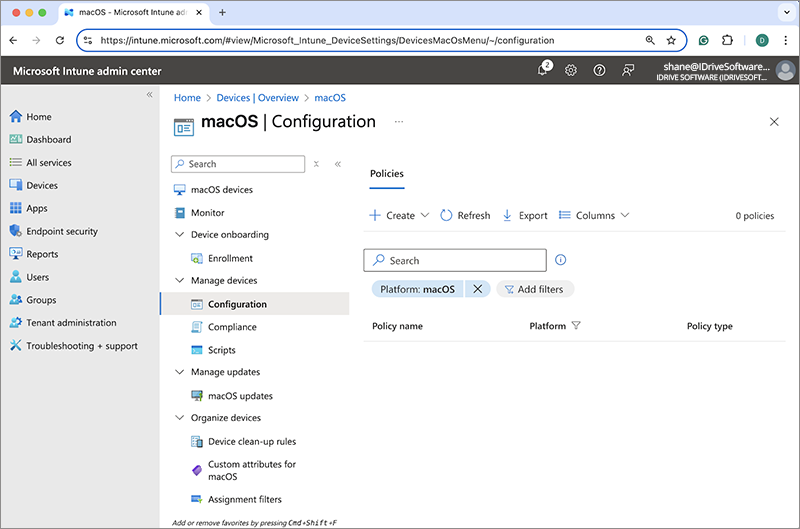
- Create」をクリックし、ドロップダウンから「Import Policy」を選択します。
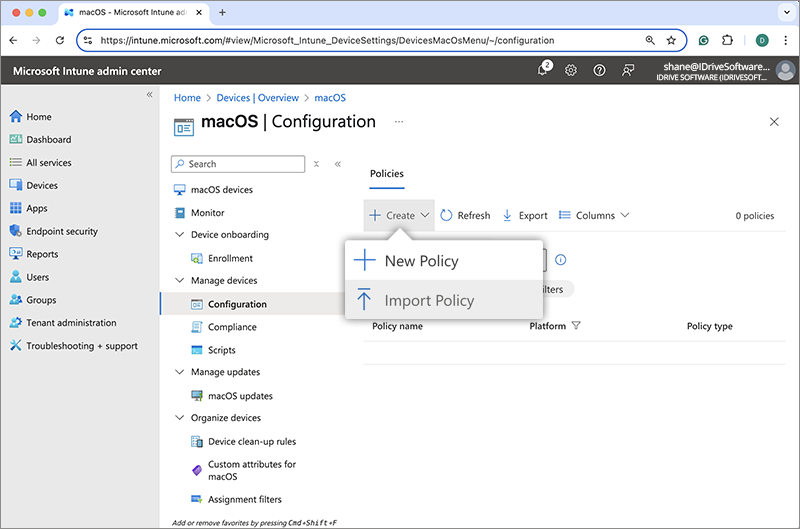
- ダウンロードした設定ファイルを探し、以下のパラメータを追加する:
新しい名前IDrive 360 設定ファイル
新しい説明IDrive 360の大量導入のための設定ファイル
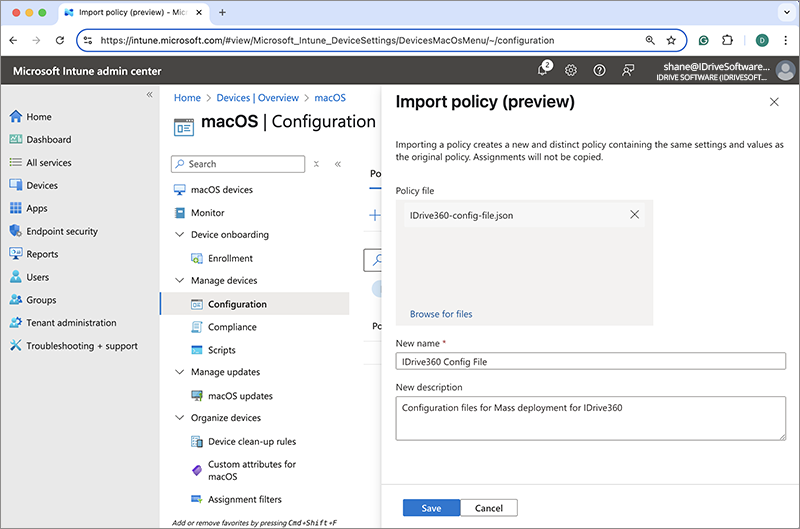
- 保存」をクリックしてIDrive 360パッケージファイルを作成します。
- 割り当てを設定するには、「割り当て」の隣にある「編集」をクリックします。
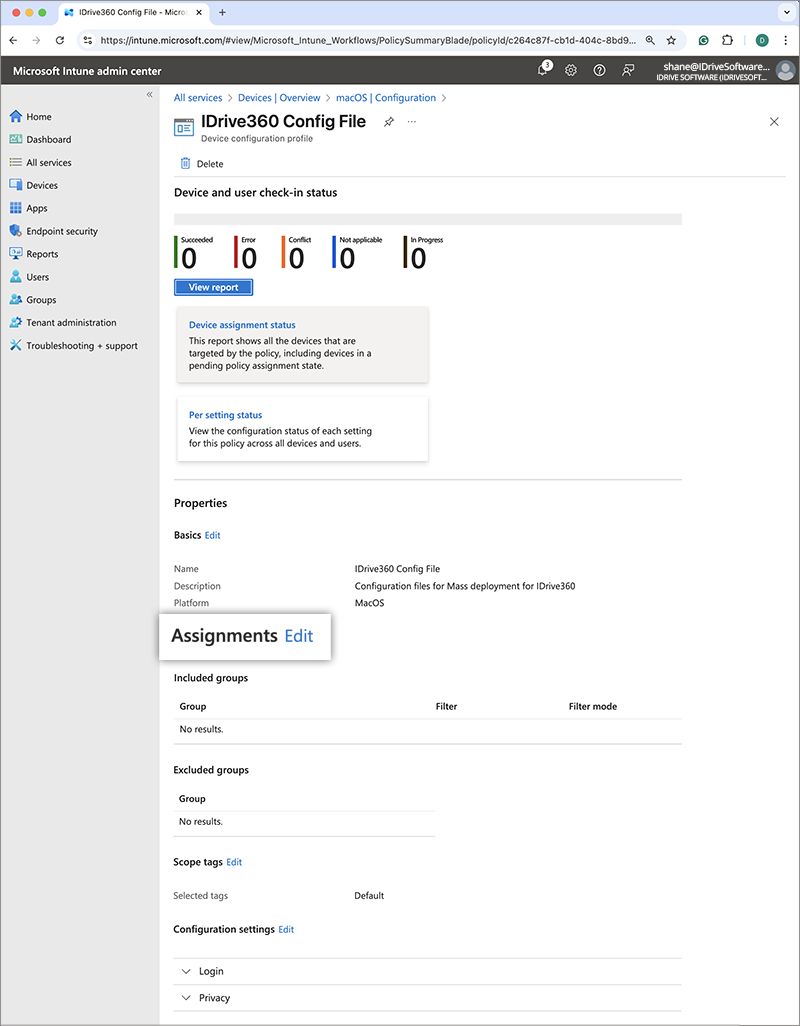
- グループの追加」をクリックし、配備対象のグループを選択して「選択」をクリックします。
または、「+Add all users(すべてのユーザーを追加)」または「+Add all devices(すべてのデバイスを追加)」を選択して、すべてのユーザーまたはデバイスにアプリケーションを配置することもできます。 - Review + Save」をクリックして変更を適用します。保存されると、ポリシーが更新されます。
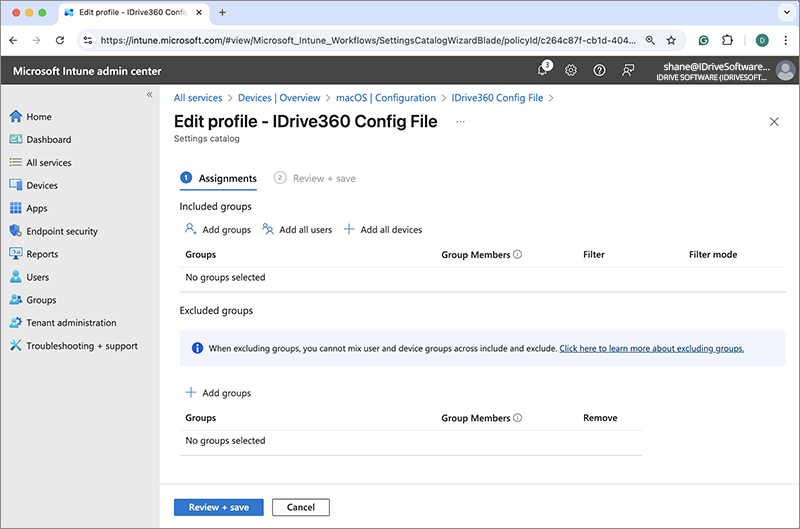
カスタムパラメータを使用したコンピュータの登録
- パッケージインストーラのサンプルスクリプトをダウンロードするには、ここをクリックしてください。
- 以下のパラメータを使用して、コンピュータを特定のグループに登録したり、配備時に秘密鍵暗号化を適用したりします:
キー
説明
グループ名
このコンピューターが割り当てられるグループ名を指定する。
暗号化キー
マシンに暗号化キーを登録する。
コンフィギュレーションID
バックアップコンソールの「コンピュータの追加」セクションからコピーできる一意の構成IDです。
トレイ非表示
1 - このオプションを有効にすると、ユーザーはコンピュータのトレイオプションにアクセスできなくなる
0 - トレイの非表示を解除し、ユーザーがトレイオプションにアクセスできるようにする
0 - トレイの非表示を解除し、ユーザーがトレイオプションにアクセスできるようにする
デバイスタグ
インストールでデバイスタグを使用する場合は、対応するタグ名を入力してください。これにより、IDrive®360ダッシュボードの「メールアドレス/タグ名」列に表示されます。
Intune 経由での IDrive® 360 LOB (Line of Business) アプリの導入
Intune スクリプトのアップロードと割り当て
- Microsoft Endpoint Manager管理センターにサインインします。
- デバイス」>「macOS」>「スクリプト」と進む。
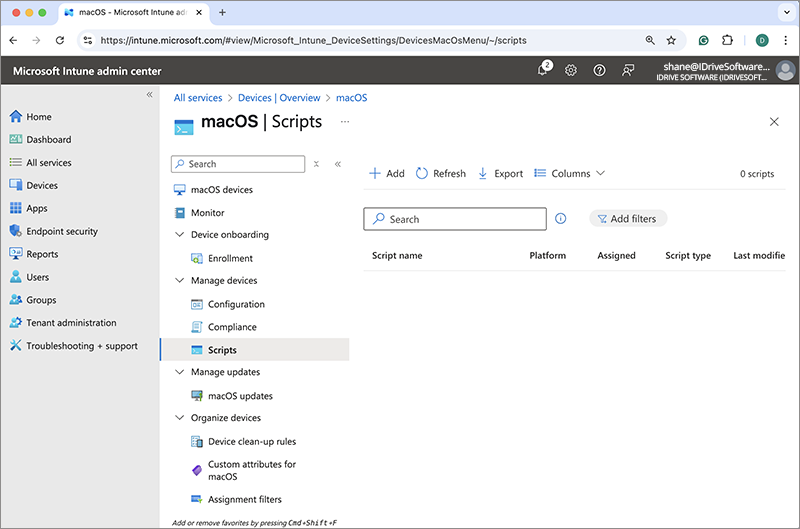
- Add」をクリックして、新しいスクリプトを作成します。
スクリプト情報」セクションに移動します。
以下のパラメーターを追加する:名前IDrive 360 パッケージスクリプト
説明IDrive 360の大量導入用パッケージスクリプトファイル
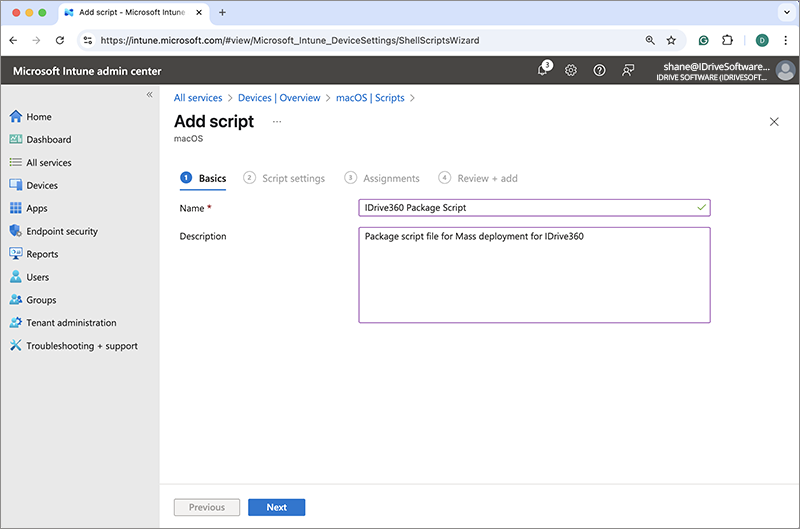
- 次へ」をクリックして「スクリプトの設定」セクションに進みます。
- 先ほどダウンロードしたスクリプトファイルをアップロードし、以下のパラメータを入力します:
サインインしたユーザーとしてスクリプトを実行します:いいえ
デバイスのスクリプト通知を非表示にする:はい
スクリプトの頻度設定されていない
スクリプトが失敗した場合に再試行する最大回数:未設定
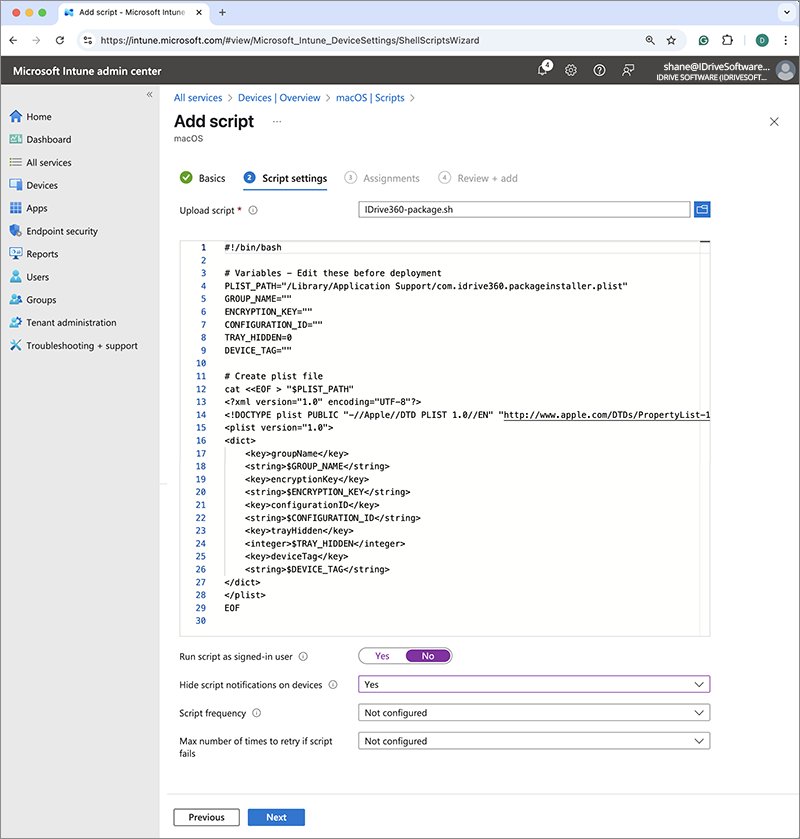
- Next(次へ)」をクリックし、「Assignment(割り当て)」セクションに必要なグループを追加します。
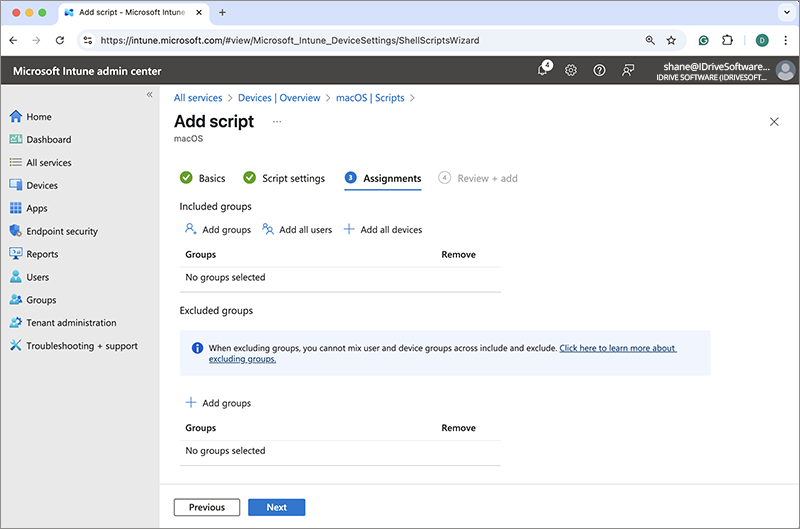
- Next」をクリックして「Review」セクションに進みます。
- 詳細を確認し、「Add」をクリックしてスクリプトを作成します。
Intune経由でアプリをデプロイする
- Microsoft Endpoint Manager管理センターにサインインします。
- アプリ」>「macOS」に移動する。
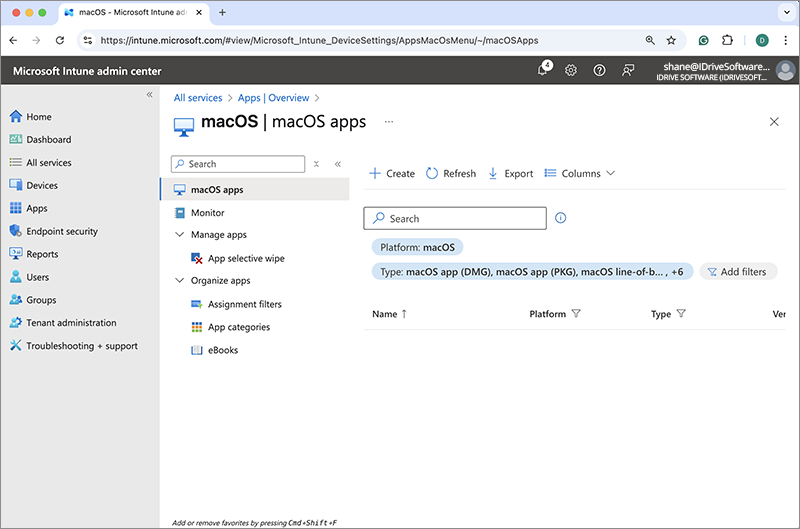
- Create」をクリックし、「App type」のドロップダウンから「Line-of-business app」を選択し、「Select」をクリックします。
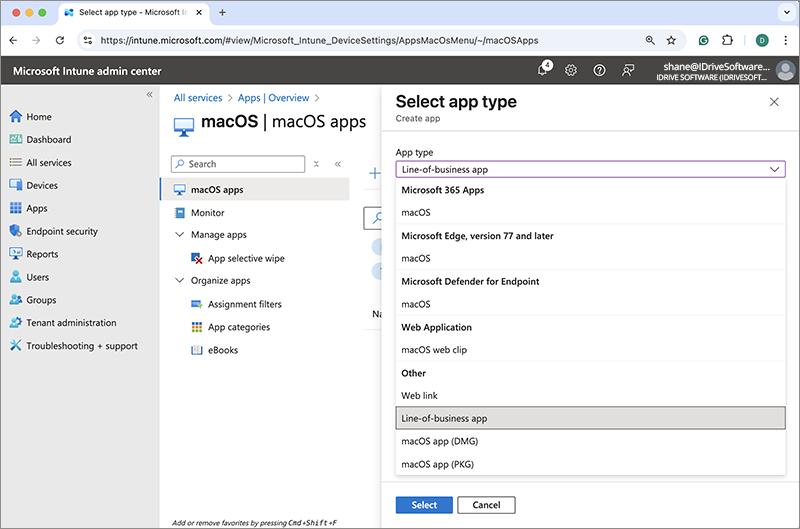
- アプリの追加」画面で、「アプリのパッケージファイルを選択」をクリックします。
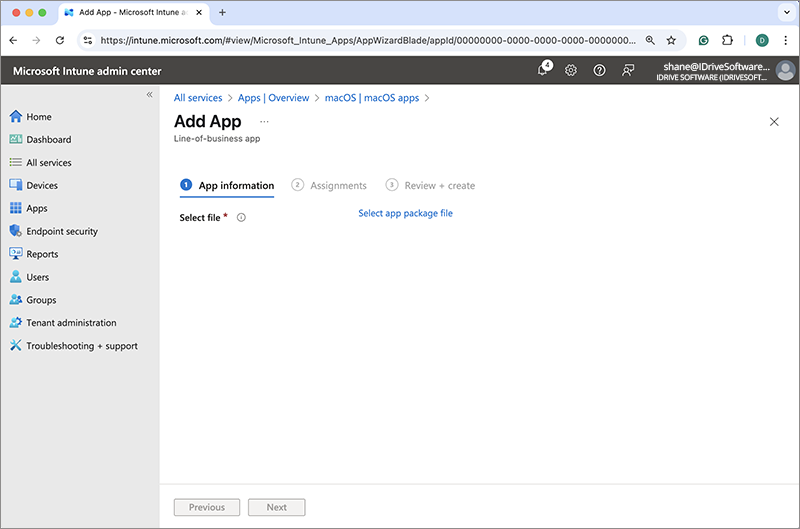
- コンピュータ上でダウンロードしたIDrive 360パッケージを探し、「OK」をクリックします。
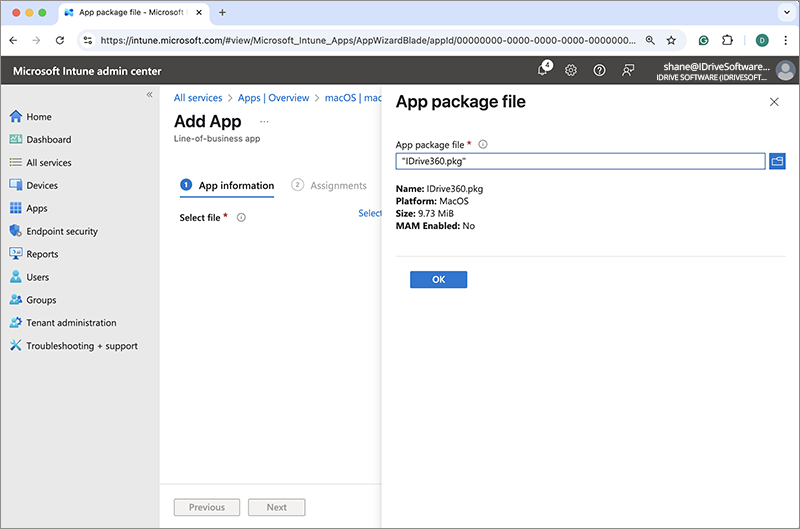
アプリ情報」セクションに移動します。
以下のパラメーターを追加する:名前IDrive 360
説明IDrive 360の大量導入
出版社IDrive
アプリのインストールコンテキストデバイス
最小オペレーティングシステム:macOS Mojave 10.14
アプリのバージョンを無視する:いいえ
- 次へ」をクリックする。
- Add group」をクリックし、配備対象のグループを選択してから「Select」をクリックします。または、「+Add all users(すべてのユーザーを追加)」または「+Add all devices(すべてのデバイスを追加)」を選択して、すべてのユーザーまたはデバイスにアプリケーションを配置することもできます。
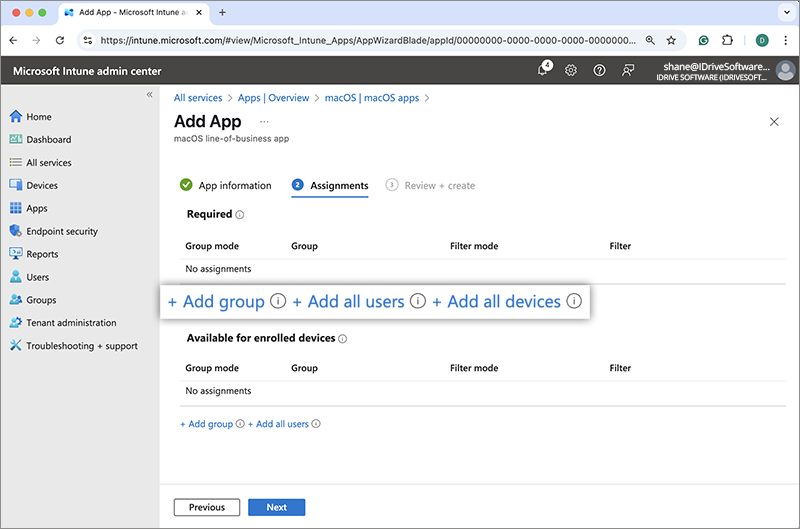
- 次へ」をクリックする。
- 変更内容を確認し、「作成」をクリックする。
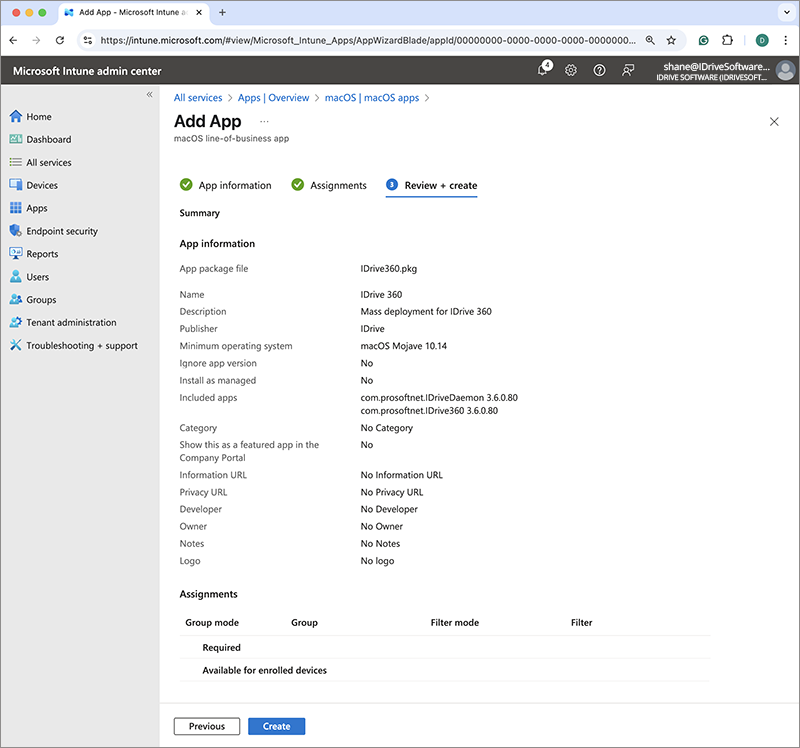
- IDrive 360パッケージがアップロードされ、保存されます。
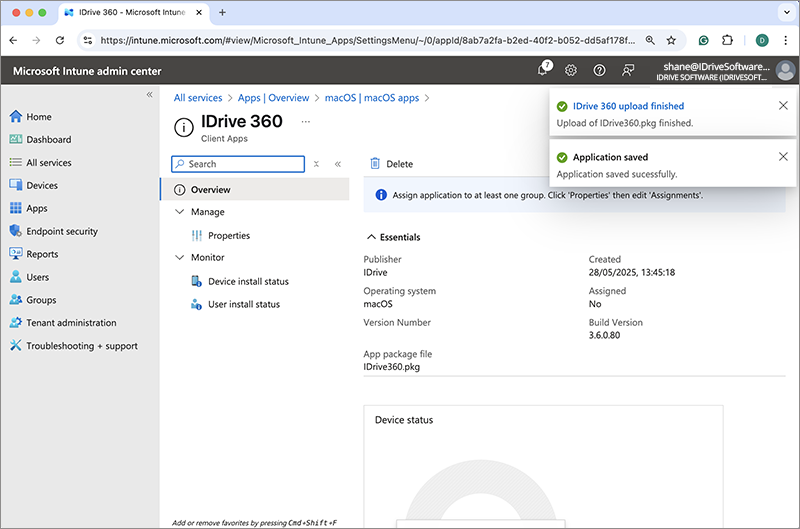
Intune経由でIDrive® 360 macOS PKGアプリ(アンマネージド)を展開する
- Microsoft Endpoint Manager管理センターにサインインします。
- アプリ」>「macOS」に移動する。
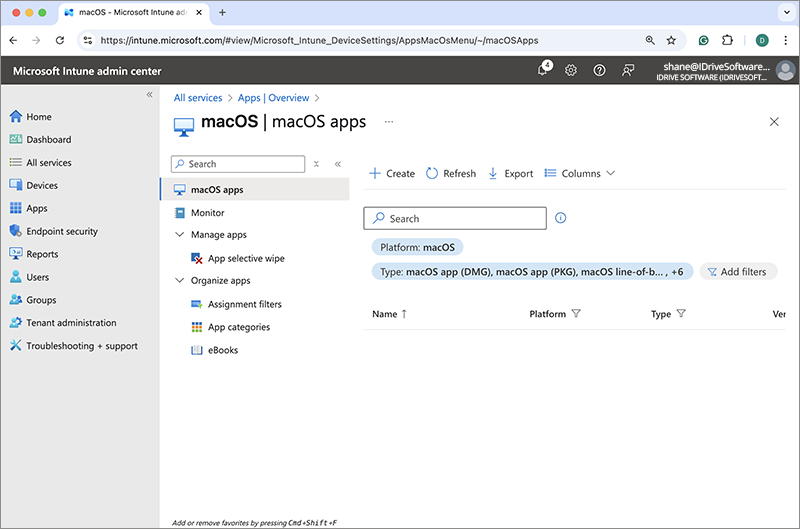
- Create」をクリックし、「App type」のドロップダウンから「macOS app (PKG)」を選択し、「Select」をクリックします。
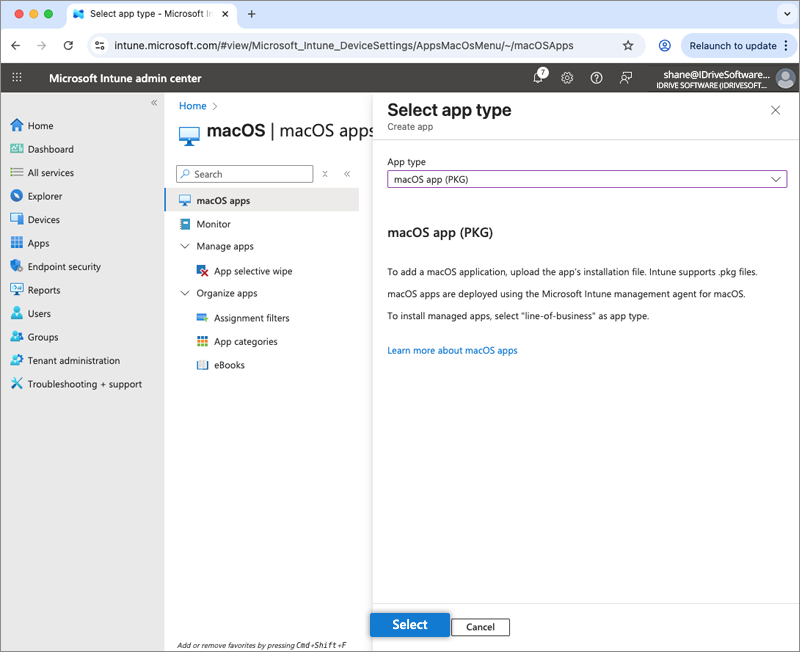
- アプリの追加」画面で、「アプリのパッケージファイルを選択」をクリックします。
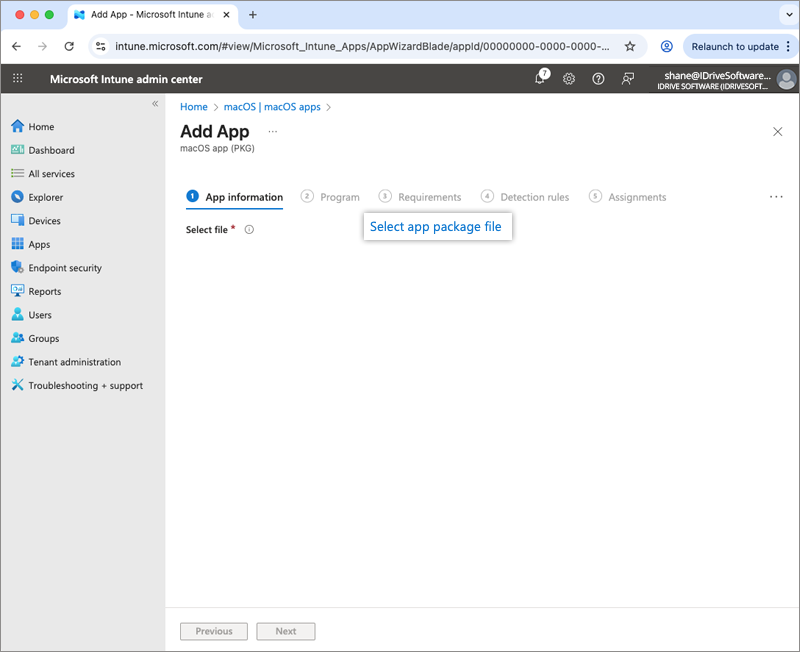
- コンピュータ上でダウンロードしたIDrive 360パッケージを探し、「OK」をクリックします。アプリ情報」セクションにリダイレクトされます。
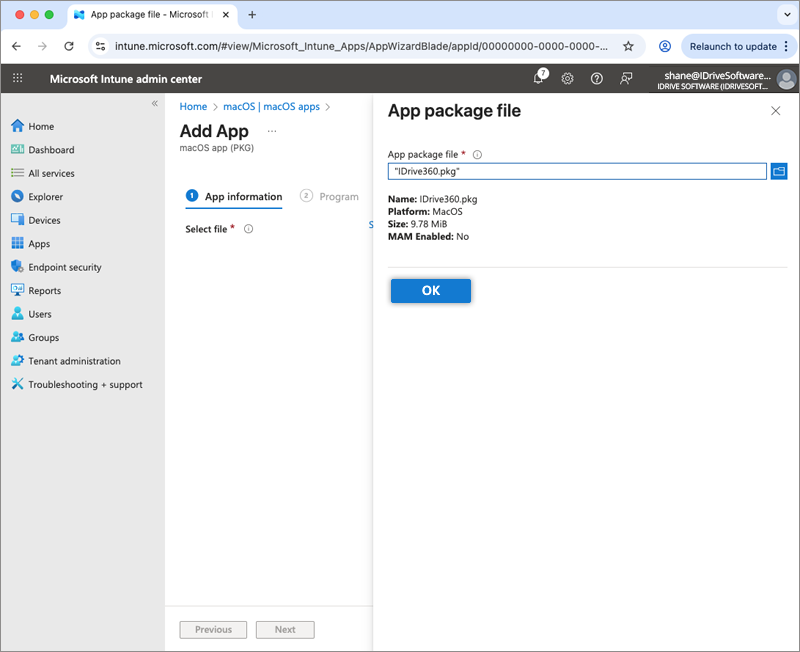
- 以下のパラメータを入力する:
a.名称IDrive 360
b.説明IDrive 360の大量導入
c.出版社IDrive
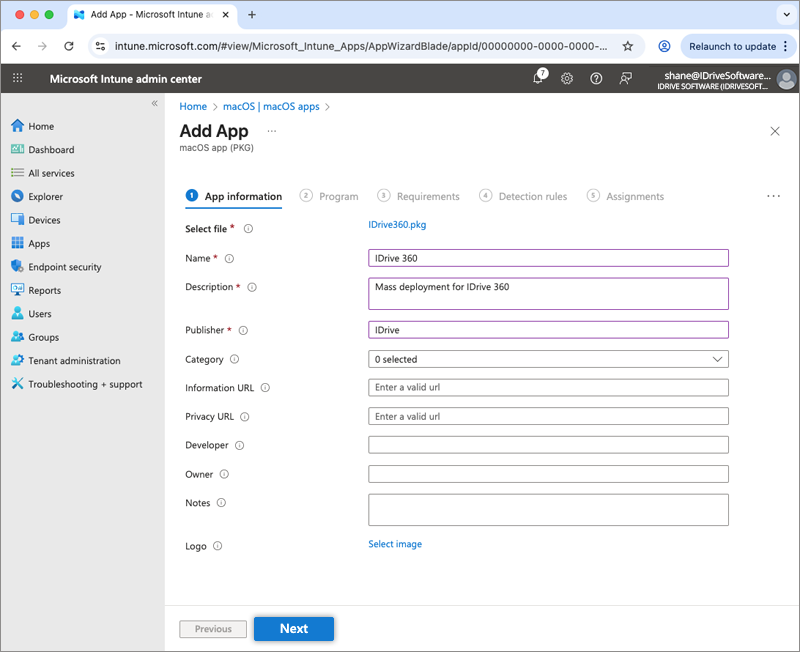
- 次へ」をクリックする。
- をコピーする。 スクリプト をダウンロードし、'Pre install script' ボックスに貼り付ける。
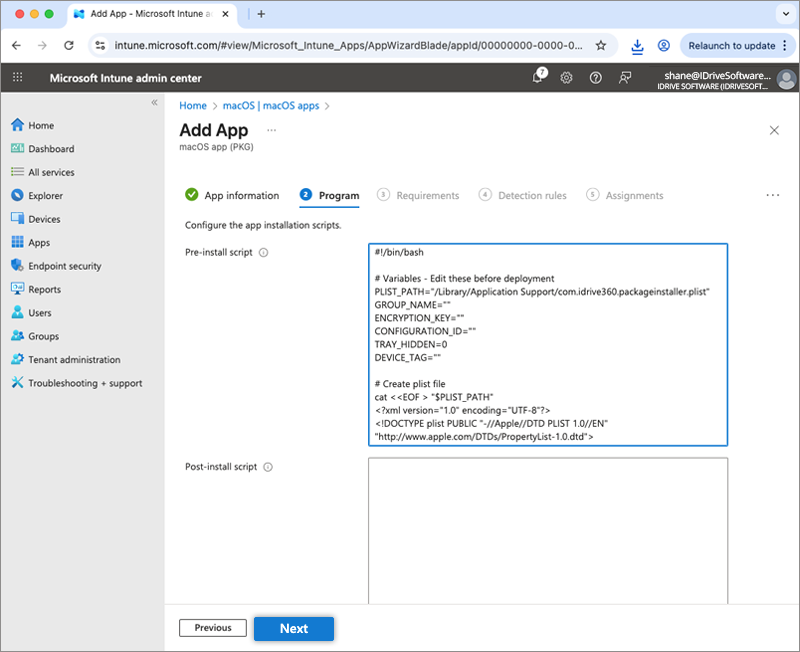
- 必要条件」で最小オペレーティングシステムとして「macOS Mojave 10.14」を選択します。
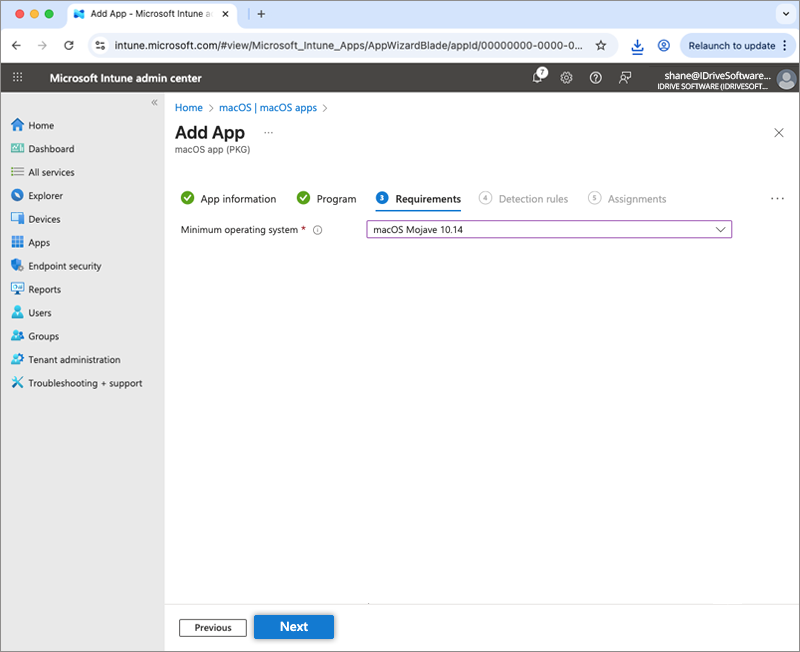
- アプリのバージョンを無視する」オプションで「いいえ」を選択します。
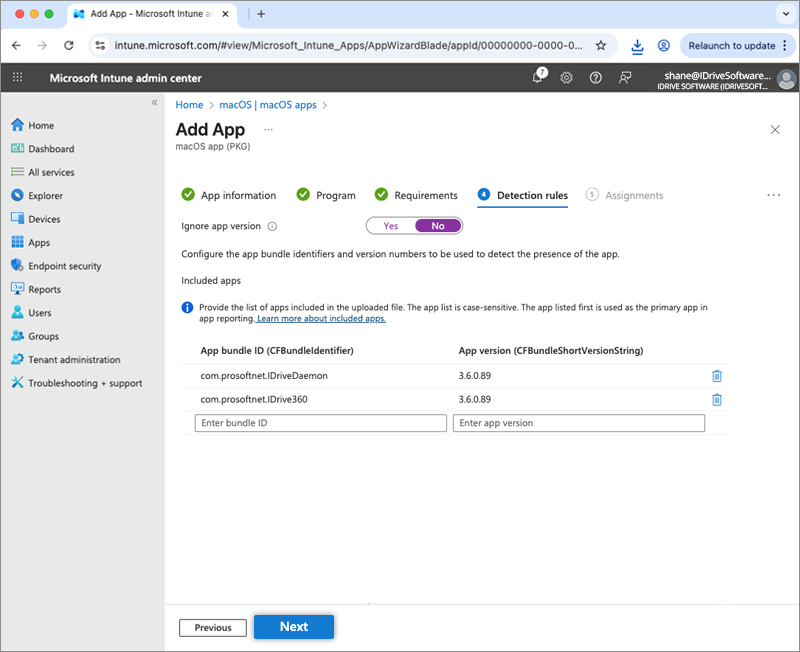
- Assignments」で「+Add group」をクリックし、配置するターゲットグループを選択し、「Select」をクリックします。または、「+すべてのユーザーを追加」または「+すべてのデバイスを追加」を選択して、すべてのユーザーまたはデバイスにアプリケーションを配置することもできます。
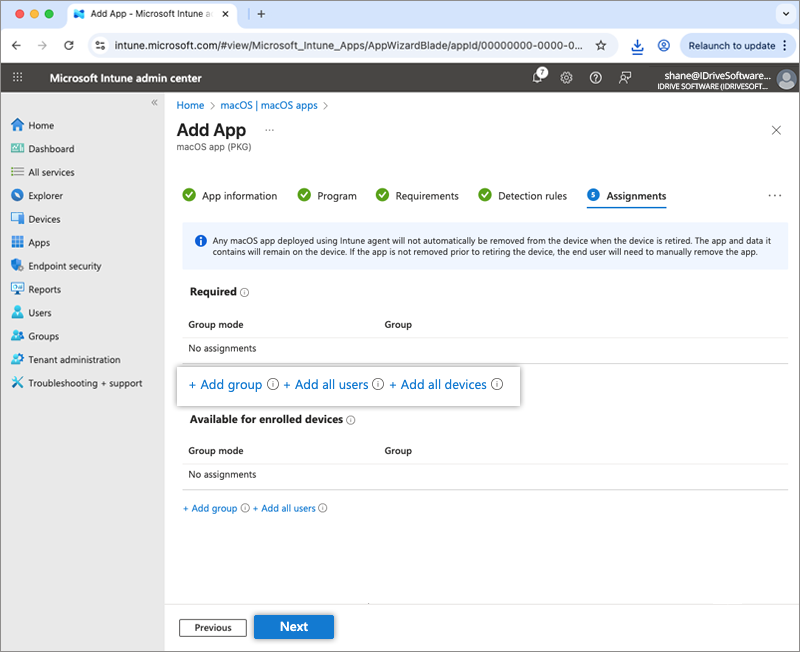
- 次へ」をクリックする。
- 変更内容を確認し、「作成」をクリックする。
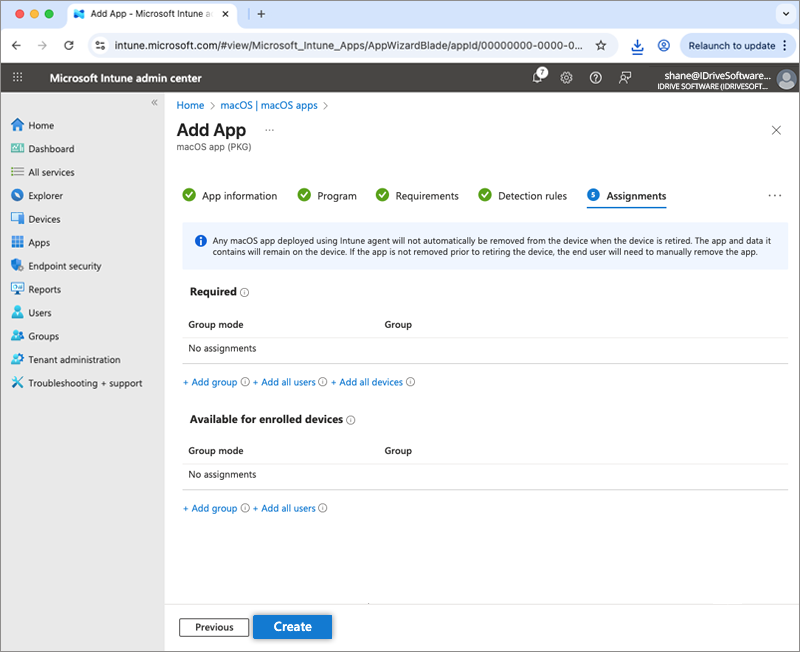
- IDrive 360パッケージがアップロードされ、保存されます。
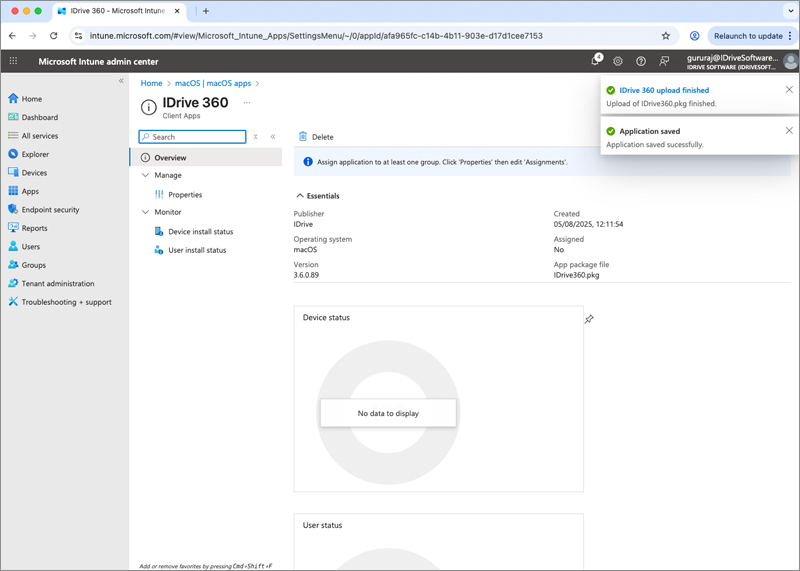
デバイスへの展開には時間がかかる場合があります。プロセスを高速化するには、Macデバイスを手動で同期するか、再起動を実行してください。
Microsoft IntuneまたはmacOSマシンから 同期する方法をご覧ください。